7-Zip怎么合并分卷压缩 7-Zip整合分割文件操作指南
时间:2025-07-19 作者:游乐小编
合并7z分卷压缩文件的关键在于确保所有分卷完整并使用正确方法处理。1. 确认所有分卷文件齐全且未改名,通常以.7z.001、.7z.002等格式命名;2. 将所有分卷放在同一文件夹内;3. 普通用户可通过右键点击第一个分卷选择7-zip菜单中的“提取文件”自动合并;4. 进阶用户可使用命令行工具7z.exe执行类似7z x 文件名.7z.001 -o输出路径的指令进行合并;5. 若遇问题应检查文件名是否完整、分卷是否损坏或尝试更新7-zip版本。按照上述步骤操作即可顺利完成合并。

合并7Z分卷压缩文件其实不难,只要操作正确,基本都能顺利还原完整文件。关键在于确保所有分卷都在同一个文件夹里,并且使用正确的工具和方法来处理。

确保分卷文件齐全
在开始合并之前,首先要确认你已经收集齐了所有的分卷文件。通常它们的后缀是 .7z.001、.7z.002 这样的格式。如果缺少任何一个,合并过程可能会失败。
文件名不能改动,必须保持原始命名所有分卷要放在同一个文件夹内推荐先检查一下文件完整性,尤其是从网络下载的分卷使用右键菜单直接解压合并
这是最简单的方法,适合大多数普通用户。

如果你已经安装好了 7-Zip,并且把它的外壳集成到了资源管理器中,那就可以直接通过右键操作来完成:
找到第一个分卷文件(通常是 .7z.001)右键点击它 → 选择 7-Zip 菜单 → 点击 “提取文件”在弹出的窗口中选择保存路径,然后点击确定即可系统会自动识别所有相关的分卷并开始合并解压。整个过程不需要你手动干预其他分卷。
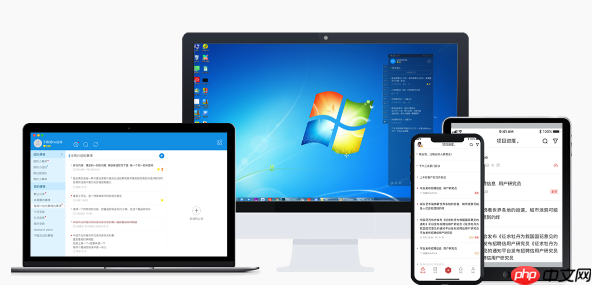
命令行方式更灵活(适合进阶用户)
如果你习惯用命令行或者需要自动化处理,可以用 7-Zip 自带的命令行工具 7z.exe。
打开命令提示符,输入类似下面的命令:
7z x 文件名.7z.001 -o输出路径登录后复制
举个例子:
7z x archive.7z.001 -oC:\Users\Name\Desktop\output登录后复制
这样就能把所有分卷合并成一个完整的文件。这种方式的好处是可以写脚本批量处理,也更适合远程服务器等没有图形界面的环境。
合并时常见问题处理
有时候即使步骤都对,也可能遇到一些小问题:
提示找不到某个分卷? 检查文件名是否被修改过,后缀是否完整。解压到一半卡住或报错? 可能是某个分卷损坏,建议重新下载或传输。无法识别分卷? 确保使用的是最新版7-Zip,旧版本可能不支持某些压缩格式。基本上就这些操作了。虽然看起来有几个步骤,但只要文件没问题,流程还是很顺畅的。
小编推荐:
相关攻略
更多 热门推荐
更多 热门文章
更多 -

- 神角技巧试炼岛高级宝箱在什么位置
-
2021-11-05 11:52
手游攻略
-

- 王者荣耀音乐扭蛋机活动内容奖励详解
-
2021-11-19 18:38
手游攻略
-

- 坎公骑冠剑11
-
2021-10-31 23:18
手游攻略
-

- 原神卡肉是什么意思
-
2022-06-03 14:46
游戏资讯
-

- 《臭作》之100%全完整攻略
-
2025-06-28 12:37
单机攻略
























